ارسال السندات والتقارير عبر الايميل
يمكنك خلال برنامج حساباتي ارسال السندات والفواتير والتقاريرعبر البريد الالكتروني للعميل كرسالة نصية وملف مرفق بصيغة pdf ويظهر للعميل المستقبل للبريد الالكتروني ان هذا البريد مرسل من طرفك ومرفق لك توضيح بالتفصيل لطريقة العمل على ارسال البريد الالكتروني :
ملاحظة: تحتاج شحن رصيد بريد الكتروني من اجل استخدام هذه الميزة في حسابك، ولشحن الرصيد يمكنك التواصل مع الشركة عبر احد وسائل التواصل المتاحة والظاهرة في موقع الشركة الرسمي.
اولا: يجب اضافة بريدك الالكتروني الذي تريد ان يظهر انك قمت بالارسال من خلاله من خلال الدخول الى التعريفات ثم الى معلومات الشركه واضافة بريدك الالكتروني في البريد الالكتروني
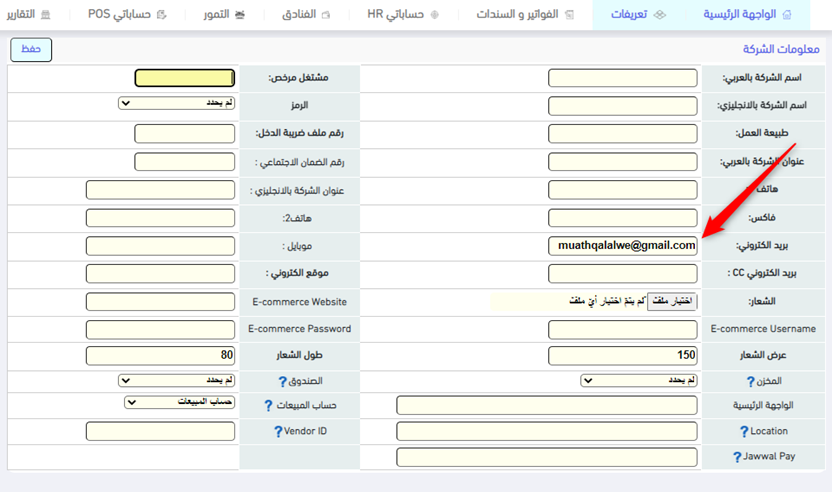
ومرفق لك رابط لتوضيح الية العمل على معلومات الشركه وطريقة الدخول اليها : http://hesabate.com/hesabatehelp/info.html
ثانيا: بعد اضافة البريد الالكتروني الخاص بك يجب ان تقوم باضافة البريد الالكتروني الخاص بالعميل الذي تريد ارسال البريد له من خلال الدخول الى بطاقة العملاء ثم اختيار العميل الذي تريده ثم الدخول الى بند اضافي واضافة البريد الالكتروني في حقل البريد الالكتروني علما انه ايضا في حال كان العميل يملك اكثر من ايميل وتريد اضافتها يمكنك اضافته في نفس حقل البريد الالكتروني ولكن باضافة اشارة الفاصله بين كل بريد والاخر كما هو في المثال التالي : (team@mms.ps,support@hesabate.com)
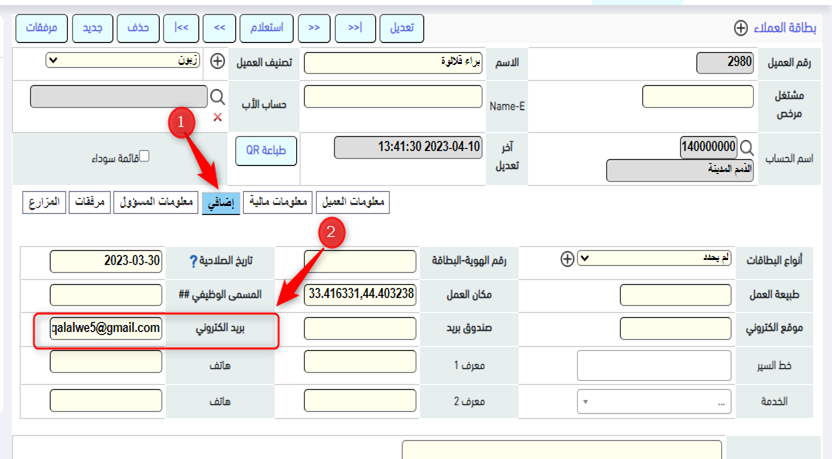
والرابط التالي يوضحلك طريقة الدخول لبطاقة العملاء والعمل عليها : http://hesabate.com/hesabatehelp/caustomerc.html
يمكنك ارسال السندات والتقارير عبر البريد الالكتروني بعدة طرق مرفق لك توضيح كل منها بالتفصيل :
الطريقه الاولى : سند ارسال ايميل:
بعد اضافة البريد الالكتروني في معلومات الشركه وفي بطاقة العملاء ادخل الى الفواتير والسندات ثم الى سند ارسال ايميل كما هو موضح في الصورة المرفقه ادناه
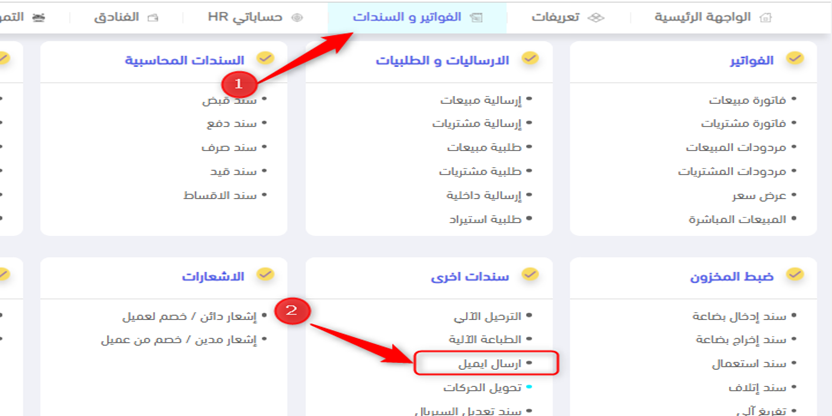
ليظهر لك مجموعة الخيارات الخاصه بسند ارسال ايميل والتي تساعدك على تحديد السندات التي تريد ارسالها بالبريد الالكتروني ومرفق لك توضيح بالتفصيل لهذه الخيارات :
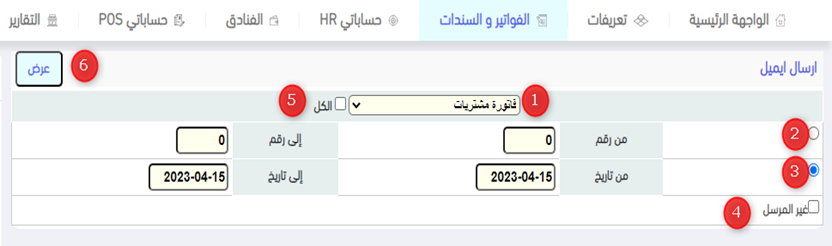
1- نوع السند: ويظهر في الصورة المرفقه اعلاه بفاتورة المشتريات بحيث يمكنك اختيار السندات التي تريد ارسالها عبر البريد الالكتروني فيمكنك الضغط على فاتورة المشتريات واختيار السند الذي تريده مثلا فاتورة المبيعات او سند القبض او سند الدفع ....الخ
2- من رقم الى رقم : بعد اختيار نوع السند الذي تريده يمكنك تحديد ارقام السندات المتتالية التي تريد ارسالها ببريد الكتروني
3- من تاريخ الى تاريخ : يمكنك تحديد الفترة الخاصه بالسندات التي تريد ارسالها اي من اي تاريخ الى اي تاريخ
ملاحظة : يمكنك العمل باحد الخيارين من رقم الى رقم او من تاريخ الى تاريخ وليس الاثنين معا
4- غير المرسل بعد تحديد الخيارات السابقه يمكنك تفعيل هذا الخيار في حال تريد ان يقوم البرنامج باظهار لك معلومات السندات الغير مرسله ببريد الكتروني سابقا اي في حال لديك احد السندات ضمن الخيارات المحدده مسبقا وكت سابقا ارسلته ببريد الكتروني فعند تفعيل هذا الخيار لا يظهر ضمن السندات التي تريد ارسالها
5- الكل : هذا الخيار يعني انك تريد ارسال كامل السندات التي يمكنك ارسالها ببريد الكتروني الي اي ليس فقط فاتورة مشتريات بل جميع السندات التي تظهر بالقائمة المنسدلة الخاصه بنوع السند
6- عرض : بعد تحديد الخيارات التي تريدها وتم توضيحها سابقا يجب الضغط على عرض لتظهر لك شاشة اخرى تظهر تفاصيل الخيارات التي قمت بطلبها ومرفق توضح لها
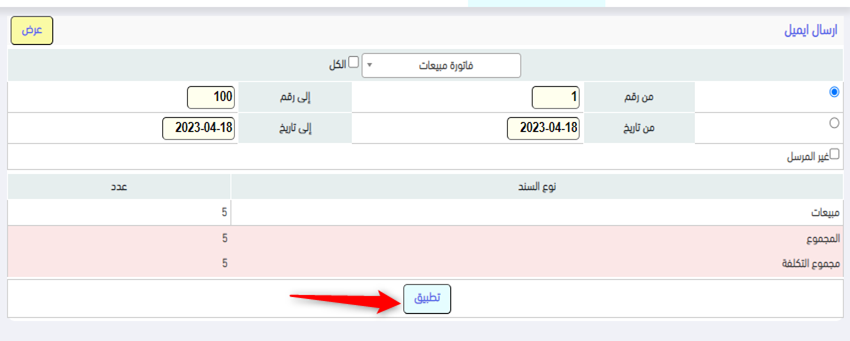
كما يظهر لديك في الصورة المرفقه اعلاه تم اختيار نوع السند فاتورة مبيعات وطلب السندات من رقم 1 الى 100 بحيث عند الضط على عرض قام البرنامج باظهار نوع السند الذي قمت باختيار : فاتورة مبيعات وعدد السندات التي سيقوم بارسالها عبر البريد الالكتروني وهو 5 سندات .
وليقوم البرنامج بارسال السندات يجب الضغط على تطبيق بعد الضغط على تطبيق يظهر لك رسالة انه تمت العملية بنجاح بحيث يقوم البرنامج بارسال الفواتير او السندات المختاره للعملاء على البريد الالكتروني المسجل في بطاقة كل عميل كما تم التوضيح سابقا
الطريقه الثانية : ارسال السندات او الفواتير عبر الايميل مباشره :
بحيث لتتمكن من ارسال السندات والفواتير عبر البريد الالكتروني مباشره يجب اولا حفظ السند او الفاتورة ثم الرجوع اليها ليظهر لك ايقونة البريد الالكتروني العى السند ومرفق لك صورة لايقونة البريد الالكتروني :
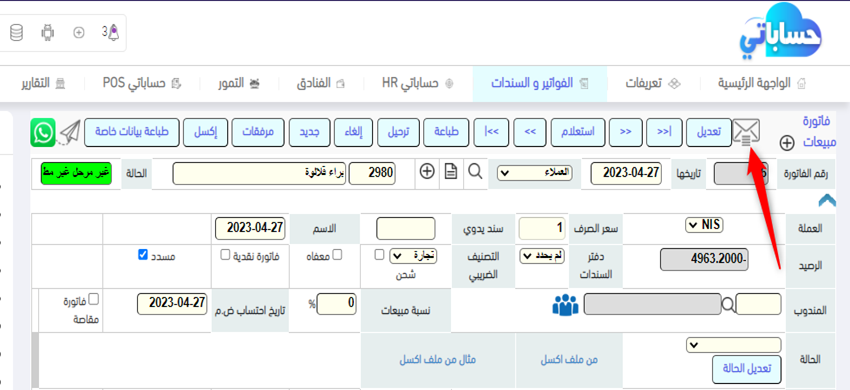
يمكنك الضغط على ايقونة البريد الالكتروني لتظهر لك شاشة خاصة بارسال السند عبر البريد الالكتروني للزبون نفسه المختار في السند او بريد اخر ويمكنك كتابة ملاحظات على البريد المرسل ومرفق لك صورة لتوضيح شاشة ارسال البريد الالكتروني :
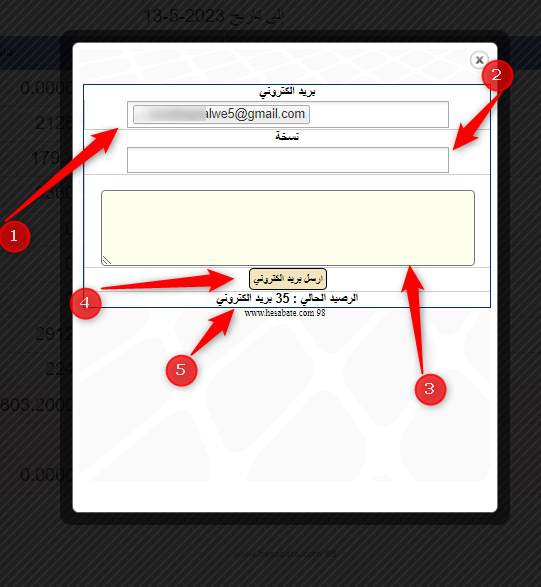
1- بريد الكتروني : يظهر هنا بشكل افتراضي البريد المضاف للزبون في بطاقة العملاء ويمكنك كتابة بريد الكتروني اخر في حال ترغب وارسال السند او الفاتورة للبريدين معا
2- نسخه : يمكنك من خلال النسخه اضافة بريد الكتروني اخر ليقوم البرنامج بارسال الايميل للبريد المضاف في خانة بريد الكتروني وايضا نسخه منه الى البريد المضاف في خانة النسخه
3- ملاحظات : يمكنك اضافة الملاحظات التي تريد بحيث تظهر في البريد المرسل في خانة الملاحظات للعميل المستقبل للبريد الالكتروني
4- ارسل بريد الكتروني : يجب الضغط عليها لارسال البريد للعميل
5- الرصيد الحالي : يظهر لك كم متبقي لديك رصيد ايميلات
وايضا من خلال الفواتير والسندات يمكنك تفعيل اظهار ايقونة الخيارات عند الحفظ او التعديل بحيث يقوم البرنامج بفحظ السند والتعديل وارسال ايميل مباشره دون الحاجه للضغط على ايقونة البريد الالكتروني اعلى السند بحيث يمكنك تفعيل خاصية اظهار قائمة الخيارات عند الحفظ من خلال الدخول الى خصائص البرنامج ثم الى خيارات حفظ وطباعة ثم تفعيل خيار اظهار قائمة الخيارات عند الحفظ ثم الضغط على حفظ ومرفق لك طريقة الدخول اليها بالتفصيل :
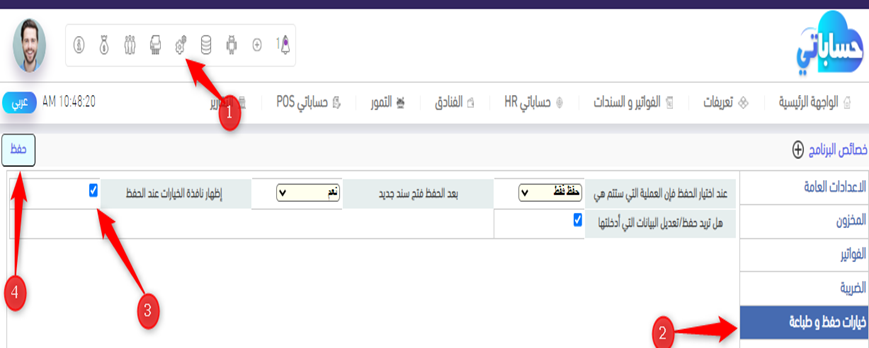
بعد تفعيل الخيار اظهار قائمة الخيارات عند الحفظ الموضح اعلاه يظهر لك ايقونة الخيارات عند الضغط على حفظ او تعديل للسند ومن ضمن الخيارات خيار ارسال ايميل مرفق لم صورة للتوضيح :
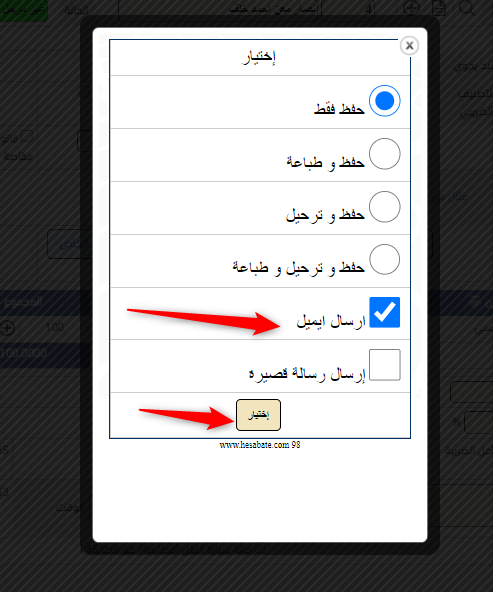
الطريقه الثالثه : ارسال التقارير عبر البريد الالكتروني :
يمكنك ارسال التقارير عبرالبريد الالكتروني من خلال الدخول للتقرير الذي تريد ثم الضغط على ايقونة ارسال البريد الالكتروني اعلى التقرير ومرفق لك توضيح كمثال على كشف حساب للعميل :
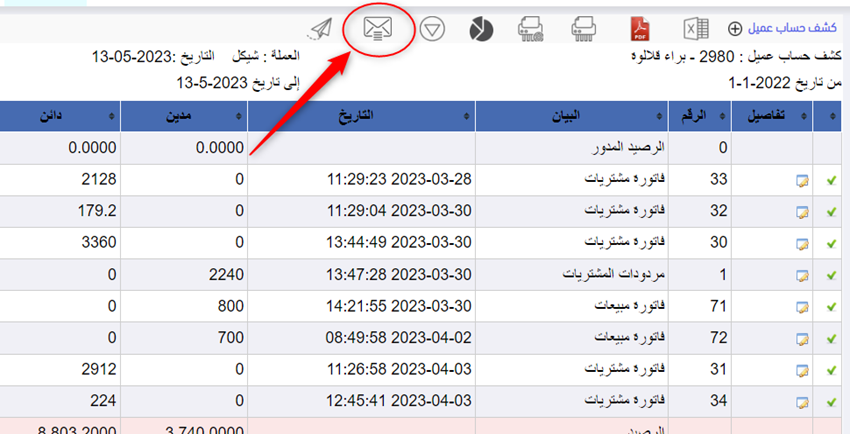
كما يظهر لك في الصورة اعلاه يجب الضغط على ايقونة البريد الالكتروني ليقوم البرنامج باظهار النافذه الخاصه بالبريد الالكتروني ويمكنك ارسال التقرير للبريد الخاص بالعميل او اضافة بريد اخر ومرفق لك توضيح لنافذة البريد الالكتروني الخاصه بالارسال :
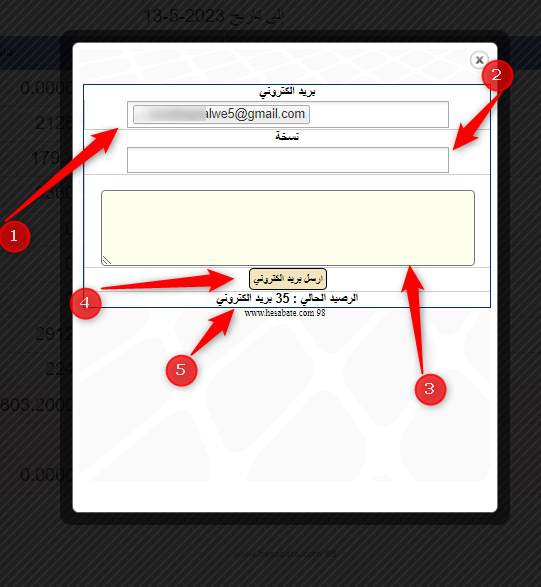
1- بريد الكتروني : يظهر هنا بشكل افتراضي البريد المضاف للزبون في بطاقة العملاء ويمكنك كتابة بريد الكتروني اخر في حال ترغب وارسال السند او الفاتورة للبريدين معا
2- نسخه : يمكنك من خلال النسخه اضافة بريد الكتروني اخر ليقوم البرنامج بارسال الايميل للبريد المضاف في خانة بريد الكتروني وايضا نسخه منه الى البريد المضاف في خانة النسخه
3- ملاحظات : يمكنك اضافة الملاحظات التي تريد بحيث تظهر في البريد المرسل في خانة الملاحظات للعميل المستقبل للبريد الالكتروني
4- ارسل بريد الكتروني : يجب الضغط عليها لارسال البريد للعميل
5- الرصيد الحالي : يظهر لك كم متبقي لديك رصيد ايميلات
ملاحظه هامه :
في حال لا يظهر لديك ايقونة البريد الالكتروني اعلى السندات والتقارير فيجب عليك اولا تفعيل صلاحية ارسال البريد الالكتروني للمستخدم الذي تريد منحه هذه الصلاحية من خلال الصلاحيات والمستخدمين ومرفق لك رابط لتوضيح الية العمل على الصلاحيات والمستخدمين
https://hesabate.com/hesabatehelp/usersv.html
يمكنك الاضطلاع على تقارير ارسال الايميلات للسندات والتقارير من خلال تقارير ارسال الايميلات ويمكنك الدخول للتقرير من خلال الدخول الى التقارير ثم الى الصلاحيات والمستخدمين ثم الى ارسال ايميل واختيار السند او التقرير الذي تريد وتحديد التاريخ ثم الضغط على تطبيق
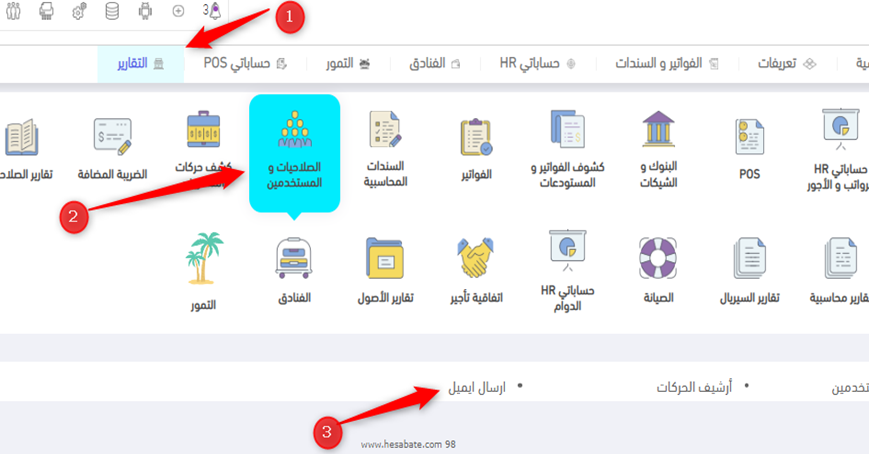
كيف يتم شراء رصيد الايميلات وما هي الاسعار ؟
يمكنك التواصل معنا عبر نظام الشات او عبر ارقام الدعم الفني لتزويدك بالمعلومات اللازمه عن شراء رصيد الايميلات
ارقام الدعم الفني :
داخل فلسطين:
1700900600
0594777688
من داخل الاردن :
0097092347859
او الرقم : 064008028
من خارج فلسطين والاردن
0097092347859
